過去在各企業講授 Azure DevOps 課程時,總會苦口婆心要學員們注意 Pipeline 所使用的 Task,尤其是從 Visual Studio Marketplace - Extensions for Azure DevOps 安裝的,盡可能選擇知名組織、評價較好且有開放原始碼(能在 GitHub 能看到原始碼佳)的 Task 使用,以避免發生資安問題。
選擇 Task 的原則也適用於 GitHub Action
過去在學習 GitHub/備課 Azure DevOps 時期也注意到 Pipeline Task 有版本號碼 (如:以 Maven Task 為例,版號不同所使用的參數不同,但可以做到更多事情),但隨著時間推進,漸漸遺忘的教材中曾提到版本號碼組成與使用原理。在一次平台管理事故中狠狠的敲我一棒,讓我了解這個版本管理相當重要,好險憑印象還記得怎麼固定版號,順利解決問題。
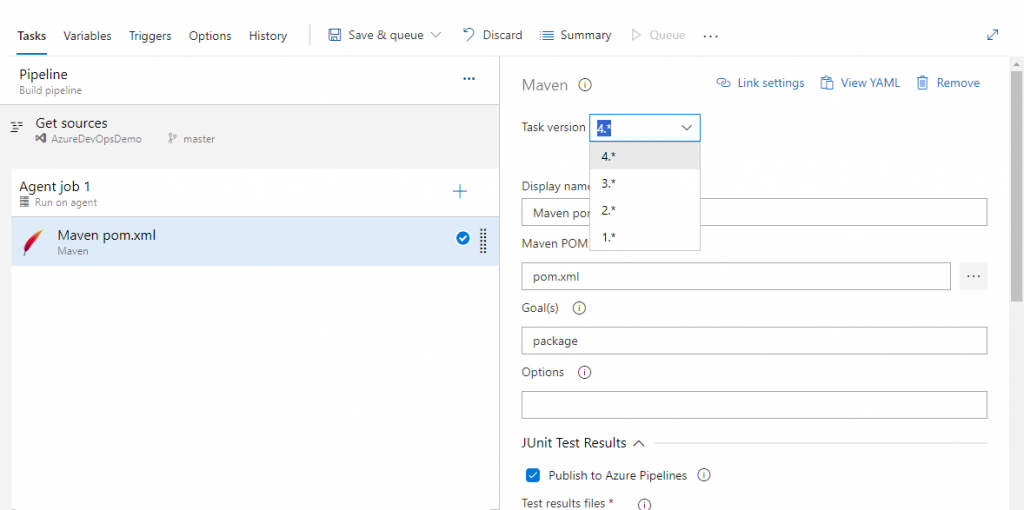
Task 版號相當有趣,當使用者選擇在傳統編輯器選擇 1.* ,或在 YAML 內設定 @1,其實指定版本 1.X 中最新版本。一旦官方/開發人員有更新 (如 1.8.1 更新至 1.9.2),你的 Pipeline 執行時,會自動拉取 1.9.2 版本來用。理所當然,在官方的最佳實踐內會建議盡可能使用最新版號,會有較好的安全性,所以預設會使用版號,達到上述即時使用新版本 Task 效果。
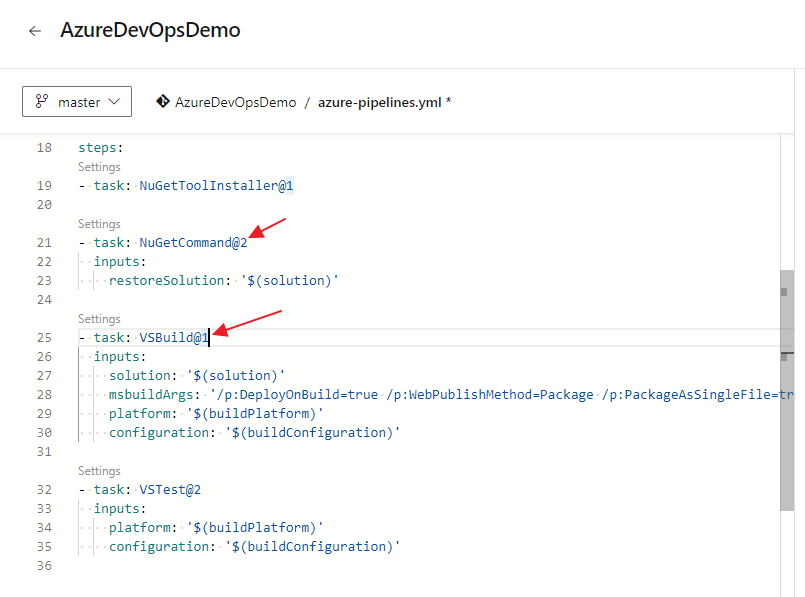
過去一個事故經驗發生在 Bash Task (由微軟提供,原始碼在 microsoft/azure-pipelines-tasks),正常運作的 Pipeline 內使用的 Bash Task 忽然出現意想不到的語法錯誤,在同仁仔細比對上一次成功執行診斷訊息後,發現版本號碼增加了。在固定版本號碼後,Bash Task 恢復正常運作,並回報微軟、GitHub 建立 Issue,或檢視該版本做了那些更新,視情況調整 Bash 內容。其解決問題流程大致如下:
找到上次成功執行的 Pipeline,記錄下 Commit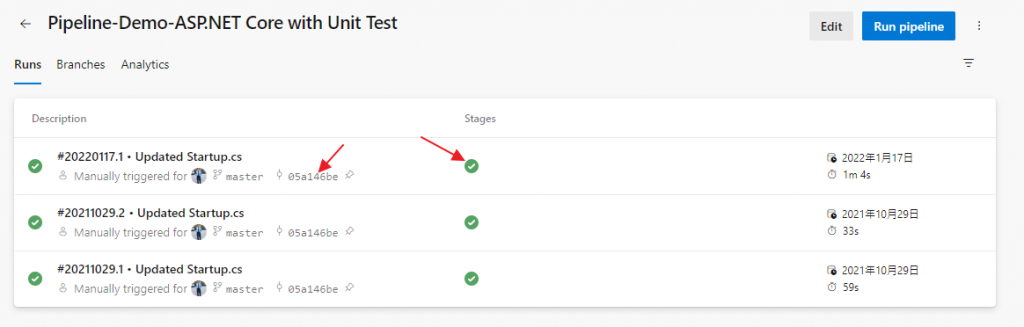
指定 Branch/Commit 並啟用系統診斷,執行 Pipeline
啟用系統診斷原因是有些 Task 有提供 Version 的 input,透過系統診斷可以看見這些參數
從 Pipeline Log 中找到版號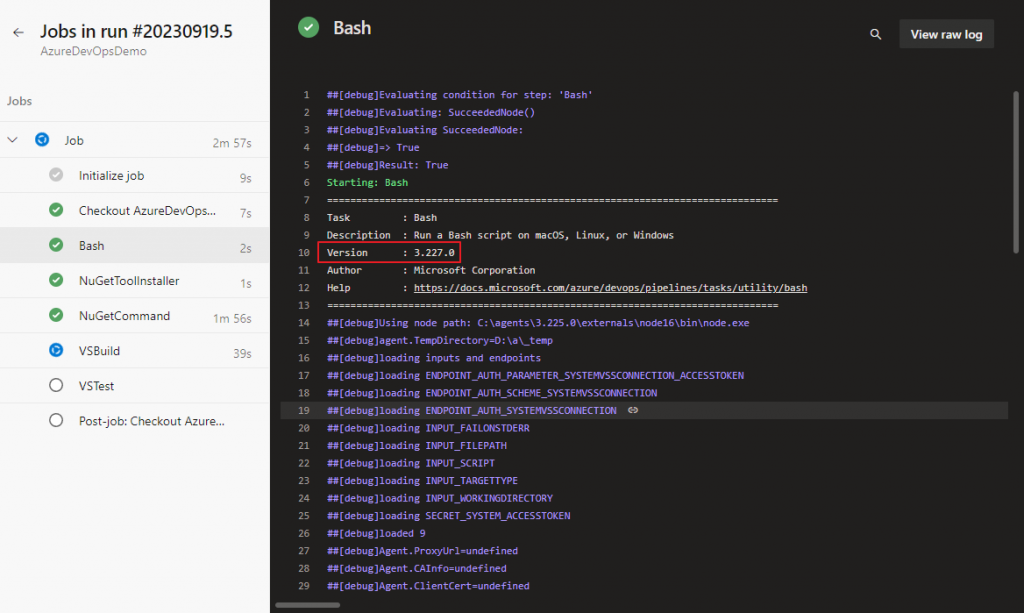
修改 Pipeline YAML 內 Bash Task 版號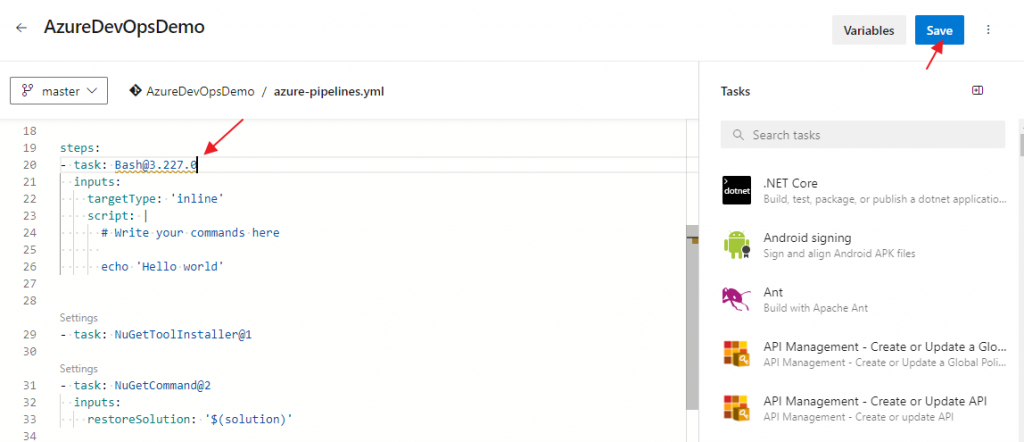
重新執行確認問題排除
節錄 Microsoft Docs: https://learn.microsoft.com/en-us/azure/devops/organizations/security/security-best-practices?view=azure-devops
